有的朋友在更新Win11系统后,发现系统检测不到显示器,是怎么回事呢?该怎么办呢?这有可能是因为系统缺少了显示器相关的驱动,所以才检测不出显示器,那么下面就将具体的解决办法发现如下,有需要的朋友可以来看看哦。
方法一:
1、首先按下键盘的“win+x”组合键,然后在菜单中选择“设备管理器”启动。
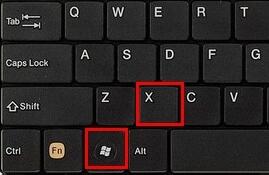
2、打开设备管理器后,找到“显示适配器”。
3、查看你的显示适配器图标上是否有箭头等图标类型。
4、如果有的话就右键选中它,然后点击“更新驱动程序”就可以了。
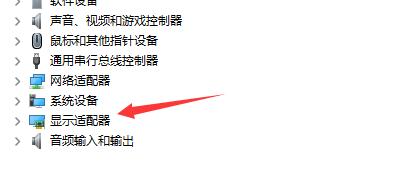
方法二:
1、如果更新驱动程序后仍然无法解决问题,可能是因为系统中显示器检测文件丢失了。
2、那么我们只能通过重装系统的方式来找回。
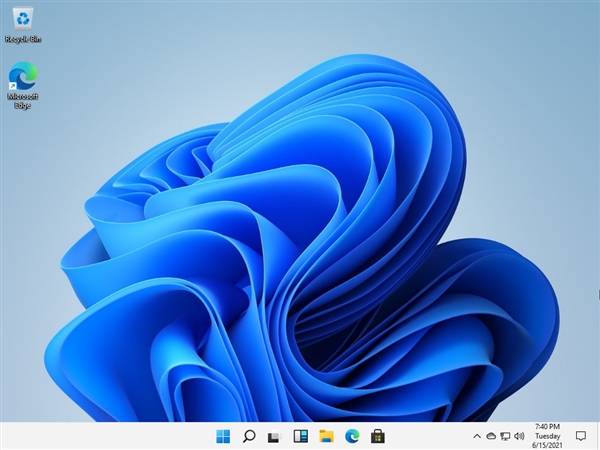
Win11检测不到显示器的解决办法小编就分享到这里了,希望可以帮助到有需要的朋友哦。
- steam手机版怎么加好友-steam手机版加好友的方法
- steam手机版怎么看好友直播-steam手机版看好友直播的方法
- 魔兽争霸3冰封王座怎么调视距?-魔兽争霸3冰封王座调视距的方法
- todesk怎么共享声音?-todesk共享声音教程
- 魔兽争霸3冰封王座怎么联机?-魔兽争霸3冰封王座联机的方法
- steam手机版怎么发送交易报价-steam手机版发送交易报价的方法
- Steam怎么绑定手机号-Steam绑定手机号的方法
- steam手机版怎么设置中文-steam手机版设置中文的方法
- steam手机版怎么注册api-steam手机版注册api的方法
- ToDesk怎么注销账号?-ToDesk注销账号教程
- ToDesk怎么更改昵称?-ToDesk更改昵称教程攻略
- 剪映电脑版空镜头怎么使用-剪映电脑版空镜头的使用方法
- ToDesk怎么退出远程控制?-ToDesk退出远程控制的方法
- 电脑版剪映打不开什么原因? -剪映电脑版无法打开的解决方案
- edge浏览器怎么转换成IE?-edge浏览器转换成IE的方法
- 魔兽争霸3冰封王座怎么显示血条?-魔兽争霸3冰封王座显示血条的方法
- edge浏览器怎么设置默认主页?-edge浏览器设置默认主页的方法
- pubg地铁逃生怎么弄物品光柱-pubg地铁逃生弄物品光柱的方法
- edge浏览器怎么清理缓存?-edge浏览器清理缓存的方法
- 魔兽争霸3冰封王座视角太近怎么调远?-魔兽争霸3冰封王座视角太近调远的方法
- ToDesk怎么开启自动登录功能-ToDesk开启自动登录功能的方法
- pubg地铁逃生怎么获得探测器-pubg地铁逃生获得探测器的方法
- pubg地铁逃生怎么弄找金条-pubg地铁逃生找金条的方法
- edge浏览器怎么翻译网页?-edge浏览器翻译网页的方式
- 剪映怎么去掉水印?-剪映去掉水印教程
- TweakEasy Professional v4.4
- 迷你书桌(mini desk) v1.0
- StartUpLite v1.07
- Central Brain Identifier v8.366
- Windows垃圾文件清理大师 v2.95
- Apollo Versatile Burner v3.1.0
- Free Registry Cleaner v3.2
- 迷你天气秀 v2.0
- Alarm++ v7.05
- Ease MP3 CD Burner v1.60
- 辐射4离岸基地MOD v1.62
- 暗黑破坏神2重制版玩家角色强化整合版MOD v3.87
- 怪物猎人世界冰原DemonjhoGiantColosalMOD v2.30
- 轩辕剑叁外传之天之痕 v1.6.1
- 轩辕剑3外传天之痕内存修改器 V1.0 绿色版
- 天龙英雄联盟LOL皮肤修改器 V6.5 绿色版
- 模拟人生4万圣节儿童服装MOD v1.64
- 模拟农场19带拖车的切割刀MOD v1.51
- 破晓传说曲线泳装KisaraMOD v2.72
- 岛屿LOL换肤助手 V1.6 绿色版
- PPS
- PPV
- PR
- practicable
- practical
- practicality
- practical joke
- practically
- practice
- practise
- 幻城同人之灵释
- 白正来不及说我爱你
- 综漫之半神之旅
- 综漫之半神之旅
- 阑迦
- 终极下载
- 花开自在
- 终极下载
- 唐家的大小姐们
- 魔神祭司
- [BT下载][太阳星辰][全18集][WEB-MKV/6.17G][国语配音/中文字幕][1080P][流媒体][ParkTV]
- [BT下载][太阳星辰][全18集][WEB-MKV/6.64G][国粤语配音/中文字幕][1080P][H265][流媒体][ZeroTV]
- [BT下载][太阳星辰][全18集][WEB-MKV/17.11G][国粤语配音/中文字幕][4K-2160P][H265][流媒体][ZeroTV]
- [BT下载][失笑][第19集][WEB-MKV/0.41G][国语配音/中文字幕][1080P][流媒体][ParkTV]
- [BT下载][失笑][全34集][WEB-MKV/9.14G][国语配音/中文字幕][1080P][流媒体][ParkTV]
- [BT下载][失笑][全34集][WEB-MKV/8.74G][国语配音/中文字幕][1080P][H265][流媒体][ZeroTV]
- [BT下载][失笑][全34集][WEB-MKV/37.61G][国语配音/中文字幕][4K-2160P][H265][流媒体][ZeroTV]
- [BT下载][女子推理社.第二季][第07-08集][WEB-MP4/8.31G][国语配音/中文字幕][4K-2160P][H265][流媒体][Lel
- [BT下载][好运家][第06-07集][WEB-MKV/2.32G][国语配音/中文字幕][1080P][流媒体][ParkTV]
- [BT下载][好运家][第06-07集][WEB-MKV/2.07G][国语配音/中文字幕][1080P][流媒体][MiniTV]